¿Alguna vez has tomado o descargado una foto y te has dado cuenta de que está cubierta de marcas de agua? Esos logotipos o textos pueden distraer bastante e incluso pueden afectar el atractivo general de la imagen. Eliminar las marcas de agua puede ser esencial, especialmente cuando quieres que tus fotos brillen sin distracciones. Exploremos cómo eliminar marcas de agua de una foto y disfrútelos como deben ser vistos.
Parte 1. Cómo quitar una marca de agua de una foto
1. Con eliminación de IA
Eliminador de marcas de agua AVAide es una solución de primer nivel para eliminar marcas de agua de fotografías con el poder de la inteligencia artificial. Funciona excepcionalmente bien en varios formatos de fotografías, incluidos PNG, JPG, JPEG, GIF y más.
AVAide Watermark Removal ofrece una variedad de opciones fáciles de usar para eliminar marcas de agua de sus fotos. Estas opciones incluyen pincel, lazo y poligonal. Garantiza resultados impecables, dejando tus fotos libres de restos de la marca de agua eliminada. Puede utilizar AVAide Watermark Remover con confianza sin preocuparse por virus o publicidad. Esta plataforma no tiene publicidad, virus ni riesgos, y ofrece una experiencia de eliminación de marcas de agua sin complicaciones.
Paso 1Abra su navegador web y busque el sitio web oficial de AVAide Watermark Remover para obtener acceso completo.
Paso 2Haga clic en el Elige una foto para cargar la foto con una marca de agua desde su carpeta local.
Paso 3AVAide Watermark Remover ofrece tres opciones para eliminar una marca de agua. Puede realizar la tarea utilizando el Cepillo, Lazo, y Poligonal.
Puedes usar el Cepillo para marcar la parte de la marca de agua que desea eliminar. Puedes usar Lazo para dibujar alrededor de la marca de agua que deseas eliminar. Puedes usar el Poligonal para realizar selecciones exactas y precisas mediante la creación de segmentos de línea recta. Si hay exceso de resaltados, haga clic en el Borrador para eliminarlos.
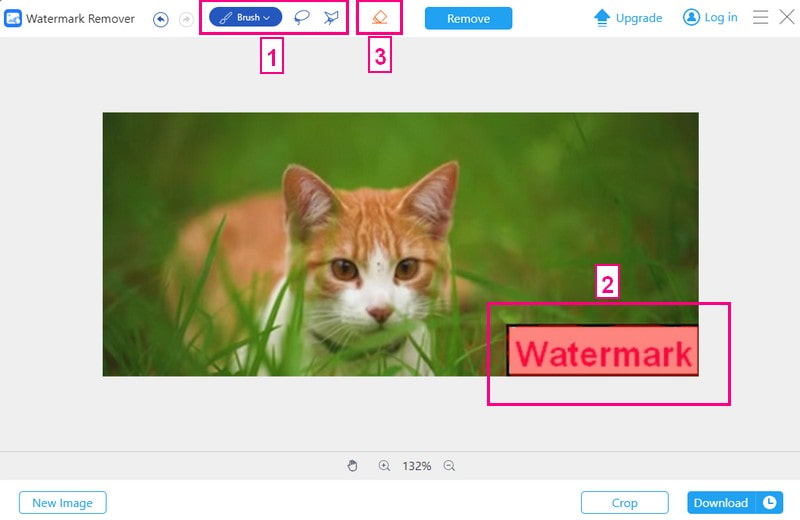
Etapa 4Una vez que la marca de agua esté resaltada correctamente, haga clic en el Remover botón. AVAide Watermark Remover solo tarda unos segundos en eliminar la marca de agua resaltada en su foto.
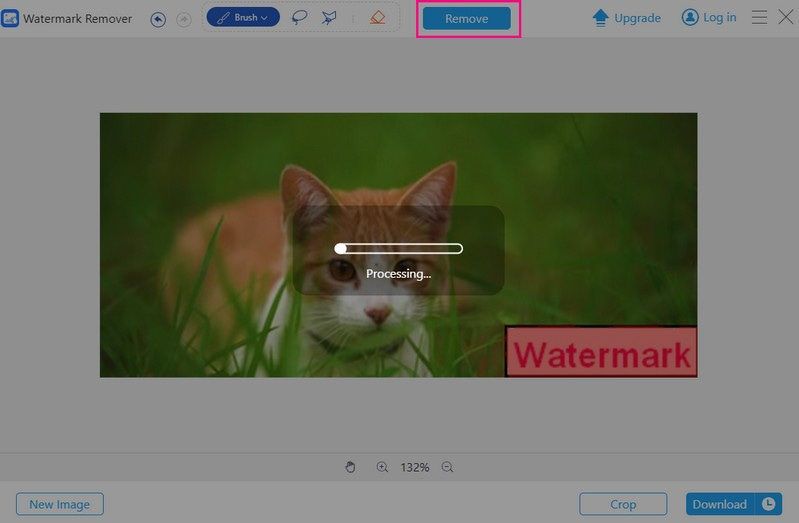
Paso 5Golpea el Descargar para guardar su imagen sin marca de agua en su carpeta local.
2. Difuminando
La plataforma destacada que puede eliminar marcas de agua en línea difuminándolas es Fotor Remove Watermark Image Online. Ofrece opciones para difuminar una marca de agua: circular y lineal. Puedes elegir la forma que mejor complemente tu imagen. Este servicio en línea garantiza que sus imágenes editadas mantengan una apariencia profesional y pulida. Además de eso, le permite ajustar el nivel de intensidad del desenfoque según sus preferencias.
Paso 1Visite el sitio web oficial de Fotor Remove Watermark From Image Online utilizando su navegador web.
Paso 2Haga clic en el Pruebe el eliminador de marcas de agua con IA en la parte central de la página principal.
Paso 3Navegar a la Ajustar sección. Desplázate hacia abajo, busca el Difuminar opción y selecciónela. En su menú desplegable, elija Circular o Lineal. Además de eso, puedes cambiar el nivel de Intensidad de desenfoque según tus preferencias.
Etapa 4Colóquelo en el sujeto principal al que desea enfocar. Por ese motivo, la marca de agua no quedará resaltada, creando un efecto de desenfoque a su alrededor. Una vez satisfecho, haga clic en el Aplicar Botón para confirmar los cambios.
Paso 5Cuando esté satisfecho con los cambios, haga clic en el Descargar para guardar su foto sin marca de agua.
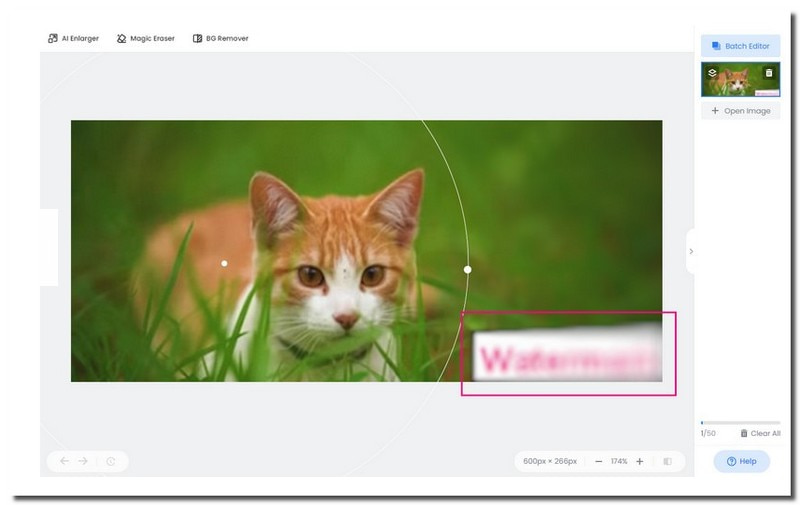
3. Photoshop
¿Está buscando mejorar sus imágenes eliminando marcas de agua que distraen? No busque más, Adobe Photoshop, un editor de fotografías que puede ayudar a eliminar marcas de agua de las imágenes mediante un recorte preciso.
Puede seleccionar fácilmente el área que desea conservar, recortando efectivamente las marcas de agua. Esta función garantiza que sus imágenes mantengan la claridad incluso después de eliminar las marcas de agua. Preservará el atractivo visual general. Más allá de la eliminación de marcas de agua, Photoshop proporciona una amplia gama de herramientas de edición. Le permite mejorar sus imágenes y crear un resultado visualmente atractivo.
Paso 1Comience iniciando Adobe Photoshop y abriendo la imagen con la marca de agua.
Paso 2Presione sobre el Herramienta de recorte ubicado en la esquina izquierda de la barra de herramientas. Además de eso, simplemente puede presionar el botón C clave en su teclado.
Paso 3Mueva las esquinas o bordes del cuadro de recorte para cubrir la parte que desea conservar. Asegúrese de omitir la marca de agua.
Etapa 4Prensa Ingresar o golpear el Marca de verificación en la barra de herramientas para finalizar el recorte. Esta acción eliminará la parte no deseada de la imagen.
Paso 5Para mantener los cambios, vaya a Archivo, Ahorrar o Archivo, Guardar como para descargar la imagen editada sin marca de agua.
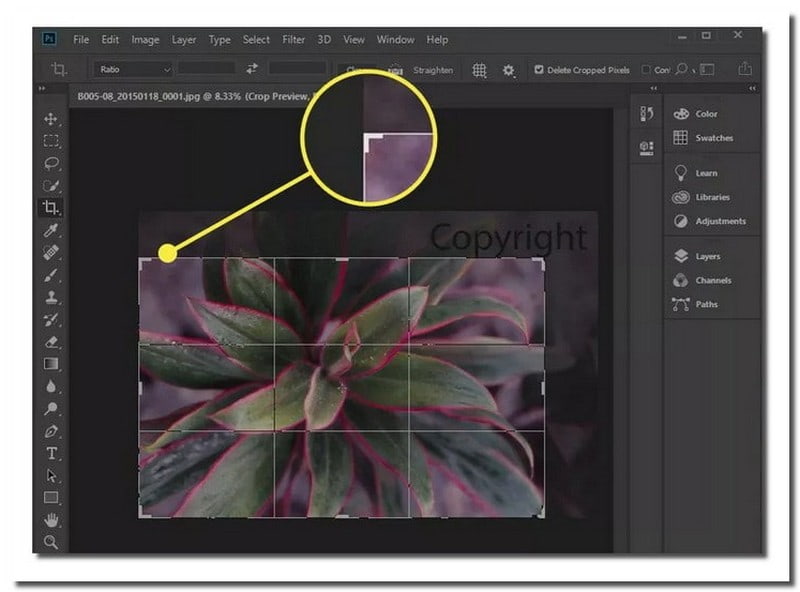
4. Por superposición
Fotophire es una práctica plataforma de edición de fotografías que te ayuda a eliminar marcas de agua de las fotografías cubriéndolas con otra imagen. Está diseñado para ser fácil de usar, haciéndolo accesible tanto para principiantes como para usuarios experimentados. Logra la eliminación de marcas de agua mediante la función Photo Eraser. Le permite reemplazar la marca de agua en su imagen con otra imagen de su elección. Este proceso le ayuda a mantener la estética general de su foto mientras elimina marcas de agua no deseadas.
Paso 1Pon Fotophire en tu computadora si no lo tienes.
Paso 2Elige un Borrador de fotos en Fotophire. A continuación, haga clic en Abierto para cargar la imagen con la marca de agua y la que deseas usar en su lugar.
Paso 3Utilice la herramienta de selección para delinear el área de la marca de agua que desea eliminar. Después de elegir la marca de agua, haga clic en el Borrar.
Etapa 4Haga clic en el Añadir imagen para traer la imagen que desea en lugar de la marca de agua. Puede cambiar el tamaño y mover la imagen de reemplazo donde estaba la marca de agua. Una vez satisfecho, haga clic Aplicar para confirmar.
Paso 5Navegar a Archivo y elige Guardar como para guardar su imagen editada sin marca de agua. Luego, elige un formato y dónde guardarlo.
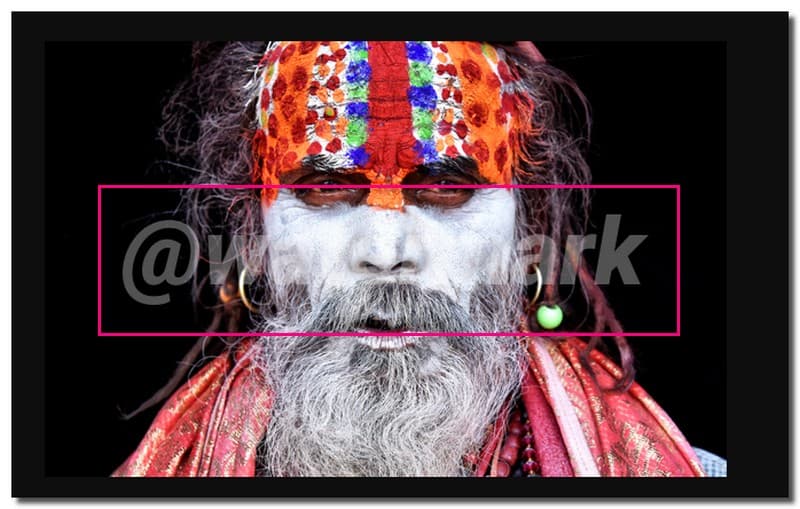
Parte 2. Cómo eliminar marcas de agua de fotos por lotes
Bitwar Watermark Expert es un programa gratuito diseñado para eliminar marcas de agua de fotografías. Este programa es útil para fotografías tomadas con cámaras digitales o teléfonos celulares con marcas de agua del dispositivo, como sellos de fecha e información del dispositivo. Puede habilitar la eliminación por lotes con solo un clic, ahorrando tiempo y esfuerzo. Después de la edición, el programa garantiza que la calidad y resolución de la imagen permanezcan intactas. Además de eso, su uso es sencillo y sin complicaciones, lo que lo hace adecuado para usuarios de todos los niveles.
Entonces, ¿cómo se eliminan las marcas de agua de las fotografías con Bitwar Watermark Expert? ¡A continuación se detallan los pasos en los que puede confiar!
Paso 1Primero, instale Bitwar Watermark Expert en su computadora. Una vez instalado, sube las fotos que quieras editar.
Paso 2Haga clic en el Borrado personalizado o Selección de rectángulo botón en la barra de herramientas. Arrastre sobre el área de la marca de agua en la primera foto para seleccionarla y eliminarla.
Paso 3Golpea el Borrado por lotes botón. A continuación, establezca la posición de referencia para todas las fotos, como la Esquina superior izquierda en la ventana emergente. Luego, presione el Sí botón para confirmar su elección.
Etapa 4Una vez que se eliminan las marcas de agua, un mensaje le solicita que abra la ruta de salida. Haga clic en él para localizar y ver las fotos editadas. Finalmente, verifique si las marcas de agua se han eliminado correctamente.
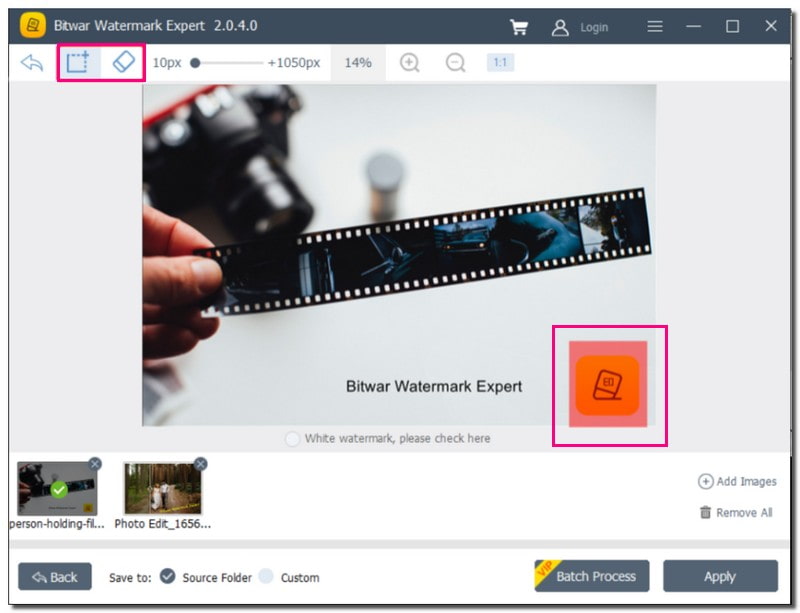
Parte 3. Algunos consejos y notas para eliminar marcas de agua
¿Alguna vez has querido eliminar una marca de agua de una imagen? Permítanos profundizar en algunos consejos y notas simples que lo ayudarán a eliminar marcas de agua de manera efectiva y al mismo tiempo mantener las cosas fáciles e informativas.
1. Utilice un archivo fuente de alta resolución
Comience con archivos fuente de alta resolución siempre que sea posible. Trabajar con imágenes de mayor resolución proporciona más detalles y cualquier edición, incluida la eliminación de marcas de agua, probablemente será menos notoria.
2. Utilice la herramienta adecuada
Asegúrese de utilizar una herramienta profesional y legítima diseñada para eliminar marcas de agua. Evite el uso de plataformas de terceros no confiables o no autorizadas.
3. Acercar para mayor precisión
Haz zoom en la imagen para trabajar en los detalles. Ayuda a realizar ajustes precisos alrededor de la marca de agua.
4. Mezclar suavemente
Haga que los cambios se mezclen suavemente, como mezclar colores. No querrás que parezca que le has pegado algo.
5. Guarde una copia
Guarde la imagen editada como una copia separada en lugar de sobrescribir el original. De esta manera, conservará la versión con marca de agua como referencia.
Parte 4. Preguntas frecuentes sobre cómo eliminar marcas de agua de una foto
¿Qué es una marca de agua en una foto?
Una marca de agua es un texto, logotipo o patrón visible superpuesto a una fotografía digital para identificar su origen o propiedad. Ayuda a proteger la propiedad intelectual de la imagen y otorga crédito al creador.
¿Existen alternativas gratuitas para eliminar marcas de agua?
A la hora de eliminar marcas de agua, las herramientas gratuitas pueden tener limitaciones. Para obtener una solución potente y versátil, considere AVAide Watermark Remover. Garantiza una eliminación eficiente manteniendo la calidad de la imagen.
¿Se puede eliminar la marca de agua sin afectar la calidad de la imagen?
Algunas herramientas intentan mantener la imagen en buen estado, pero guardarla exactamente como estaba puede ser un desafío. Conservar una copia de la imagen original es una buena idea si al eliminar la marca de agua la cambia de una manera que no esperaba.
¿Cómo elimino una marca de agua de Canva?
Ve a Canva y elige tu foto. Haga clic en Eliminar marca de agua en la parte inferior derecha y luego en Comprar para obtener la función premium. Alternativamente, haga clic en Descargar y elija Descargar con Canva Pro para suscribirse y obtener imágenes sin marcas de agua.
¿Se eliminan fácilmente las marcas de agua?
Si bien tienes muchas opciones para eliminar marcas de agua de las fotos, optar por un eliminador de marcas de agua con tecnología de inteligencia artificial es una gran idea. Es rápido, preciso y sencillo, lo que le evita la necesidad de conocimientos avanzados de edición.
Eso es donde cómo eliminar una marca de agua de una foto ¡El viaje termina! Fácil, ¿verdad? Obtener una foto sin una marca de agua incrustada sólo te llevará unos minutos.
Considere utilizar AVAide Watermark Remover, su solución fácil de usar para eliminar marcas de agua de fotografías. Su interfaz sencilla y sus funciones avanzadas hacen que el proceso sea muy sencillo. ¡Pruébelo hoy para disfrutar de una experiencia visual sin marcas de agua como nunca antes!

Eliminador de marcas de agua AVAide
Deshágase fácilmente de las molestas marcas de agua y objetos no deseados de sus fotografías sin pérdida de calidad.
PROBAR AHORA



